录制屏幕时怎么把声音录进去 win10录屏时如何录制系统声音
更新时间:2023-12-03 15:41:36作者:xtyang
在日常生活中,我们经常需要录制屏幕来记录重要的操作步骤或分享有趣的内容,很多人可能会遇到一个问题:在Win10录屏时,如何将系统声音一并录制下来呢?毕竟声音是我们与世界沟通的重要方式之一,仅仅录制画面可能无法完整呈现我们想要表达的内容。幸运的是在Win10系统中,我们可以通过一些简单的操作来实现录制屏幕时同时录制系统声音的目标。接下来我将为大家详细介绍Win10录屏时如何录制系统声音的方法。
步骤如下:
1.首先,鼠标右键点击桌面右下角“声音”图标。
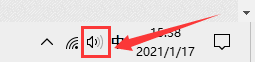
2.然后,在弹出的选择框中点击“声音”选项。

3.在弹出的对话框中,将选项卡定位到【录制】。鼠标右键点击“立体声混音”并选择“启用”。
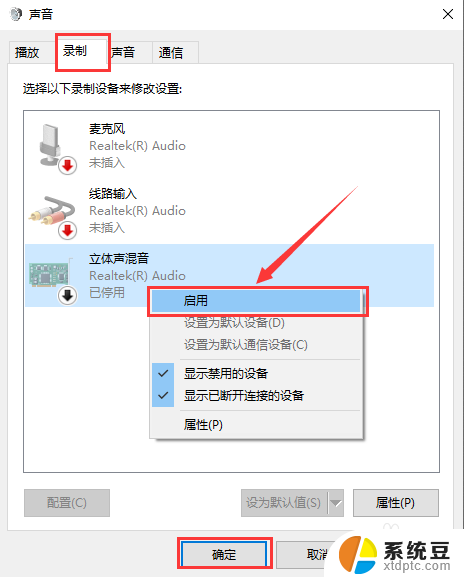
以上是关于如何在录制屏幕时添加声音的全部内容,如果您遇到这种情况,您可以按照以上方法解决,希望这对您有帮助。
录制屏幕时怎么把声音录进去 win10录屏时如何录制系统声音相关教程
- 录屏怎样录声音 如何在Win10录制屏幕时同时录制系统声音
- 屏幕录制怎么录屏幕的声音 win10视频录屏怎么录制系统声音
- 戴尔电脑怎么录屏幕视频带声音 win10 视频录屏时怎样录制系统声音
- win10怎么录制电脑屏幕视频 Win10系统如何录制屏幕视频
- win10怎么录电脑播放的声音 Win10如何录制电脑内部播放的声音
- 怎么用电脑录视频有声音 Win10录制电脑播放声音的教程
- win10录制音乐 如何在Win10上录制电脑内部播放的声音
- windows如何录制屏幕 win10系统自带的录屏功能怎么操作
- win10只录电脑声音 win10录制电脑内部声音教程
- win10自带录屏录制桌面 win10桌面录制教程
- windows开机很慢 win10开机破8秒的实用技巧
- 如何将软件设置成开机自动启动 Win10如何设置开机自动打开指定应用
- 为什么设不了锁屏壁纸 Win10系统锁屏壁纸无法修改怎么处理
- win10忘了开机密码怎么进系统 Win10忘记密码怎么办
- win10怎样连接手机 Windows10 系统手机连接电脑教程
- 笔记本连上显示器没反应 win10笔记本电脑连接显示器黑屏
win10系统教程推荐
- 1 windows开机很慢 win10开机破8秒的实用技巧
- 2 如何恢复桌面设置 win10怎样恢复电脑桌面默认图标
- 3 电脑桌面不能显示全部界面 win10屏幕显示不全如何解决
- 4 笔记本连投影仪没有声音怎么调 win10笔记本投影投影仪没有声音怎么解决
- 5 win10笔记本如何投影 笔记本投屏教程
- 6 win10查找隐藏文件夹 Win10隐藏文件查看方法
- 7 电脑自动开机在哪里设置方法 Win10设置每天定时自动开机
- 8 windows10找不到win7打印机 Win10系统电脑如何设置共享Win7主机的打印机
- 9 windows图标不显示 Win10任务栏图标不显示怎么办
- 10 win10总显示激活windows 屏幕右下角显示激活Windows 10的解决方法